Soporte del sistema > Administración > Opciones de empresa (estándar) > Compras
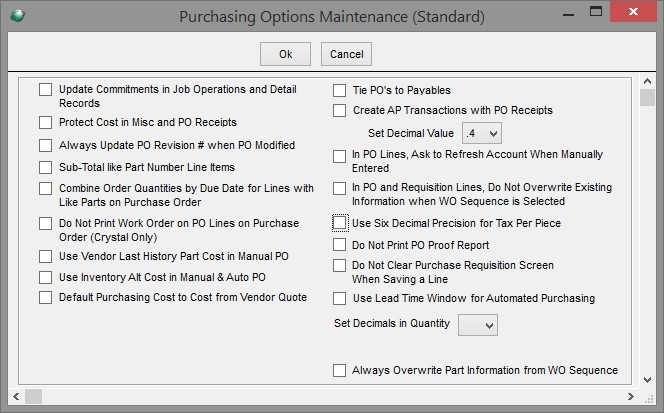
Actualizar Compromisos en Operaciones de Trabajo y Registros de Detalle . Los recibos de órdenes de compra se pueden cargar automáticamente al trabajo en proceso al indicar una orden de trabajo y un material o un número de secuencia externo. Luego, el material se recibirá directamente en WIP y no necesitará entregar material del inventario de materia prima.
Proteja el costo en Misc . y recibos de orden de compra. Si no desea que se cambie el costo en los recibos de compra, active esta opción. Si desea tener la posibilidad de cambiar el costo al recibirlo, no active esta opción.
Actualice siempre el n.° de revisión de la orden de compra cuando se modifique la orden de compra. Haga clic en esta opción para aumentar el número de revisión de la orden de compra cada vez que se abre una orden de compra, independientemente de lo que se modifique. No haga clic en esta opción para que el sistema pregunte al usuario si desea aumentar el número de revisión de la orden de compra cuando se realizan cambios en una orden de compra.
Subtotal de elementos de línea de número de pieza similar . Si esta opción está activada y las líneas consecutivas en una orden de compra son para el mismo número de pieza con un precio idéntico, se imprimirá una línea de subtotal que enumera la cantidad, el número de pieza, el precio unitario y el subtotal en la orden de compra.
Combinar cantidades de pedido por fecha de vencimiento para líneas con piezas similares en el pedido de compra (solo Crystal) . Seleccione esta opción para que la versión BI de la orden de compra combine las cantidades de todas las piezas similares por fecha de vencimiento. Esta opción se puede usar con la opción No imprimir orden de trabajo en líneas de orden de compra en orden de compra (solo Crystal) para generar una orden de compra muy compacta que enumere las cantidades combinadas para varias fechas de vencimiento de una pieza similar. Nota: Si esta opción está activa y el Texto adicional y/o el Texto del campo de usuario está en cualquiera de las líneas de la orden de compra que se combinarán, solo el Texto adicional y/o el Texto del campo de usuario de la primera aparición de la línea se imprimirá en la orden de compra. , se suprimirán todas las demás líneas de campo de texto/usuario. Excepción : esta opción no se respetará cuando las cantidades en las líneas de orden de compra sean para líneas de orden de trabajo que sean secuencias externas.
No imprimir orden de trabajo en líneas de orden de compra en orden de compra (solo Crystal). Si una orden de trabajo está asociada con la línea de orden de compra, seleccione esta opción para evitar que la información de la orden de trabajo se imprima en la orden de compra; la información de la orden de compra aún se imprimirá en la etiqueta del recibo de la orden de compra si se usa. Esta opción se puede usar con la opción Combinar cantidades de pedido por fecha de vencimiento para líneas con piezas similares en orden de compra (solo cristal) para generar una orden de compra muy compacta que enumera solo las cantidades de pedido combinadas para varias fechas de vencimiento de una pieza similar.
Utilice el costo de la última pieza del historial del proveedor en la orden de compra manual. Marque esta opción para que el costo en una línea de orden de compra provenga del último costo comprado de esta pieza a este proveedor. La fuente se marcará como del historial. Si no se encuentra un precio, el sistema usará por defecto el costo del inventario. Esta opción también se respetará en las solicitudes de compra.
Utilice el costo alternativo de inventario en la orden de compra manual y automática. Si esta opción está activada, en orden de compra manual , compras automatizadas y solicitudes de compra y existe un costo alternativo en la parte del inventario, el costo utilizado en la línea de orden de compra será el costo alternativo y la fuente se marcará como de costo alternativo. Nota: Esta opción es mutuamente excluyente con la opción Usar el costo del último historial del proveedor en la orden de compra manual.
Costo de compra predeterminado a costo de cotización de proveedor . Si esta opción está marcada y existe una cotización de proveedor para el proveedor en el encabezado de la orden de compra y para el número de pieza en la línea de la orden de compra, el sistema selecciona automáticamente el precio unitario más bajo (considerando la cantidad de compra) de la(s) cotización(es) del proveedor para completar el costo de compra (o el costo del proveedor si el proveedor usa una moneda diferente). Si no existe una cotización de proveedor para la combinación de proveedor/número de pieza, para las órdenes de compra manuales, el costo en la línea de la orden de compra se establece de manera predeterminada en el costo que se encuentra en el maestro de partes del inventario y para las órdenes de compra creadas durante la compra automatizada, el costo se establece de manera predeterminada en el último costo. del historial de PO.
Costo predeterminado a cero si no se alcanza la cantidad del proveedor. Si esta opción subordinada está marcada y no existe una cotización de proveedor para la combinación de proveedor/número de pieza, el costo en la línea de la orden de compra se establece de forma predeterminada en cero. El costo cero se puede editar manualmente según sea necesario.
Recuperar cotización de proveedor con el precio más bajo para coincidir con WO en Auto Purchasing . Cuando se ejecuta la Compra automatizada y el usuario ingresa un número de orden de trabajo o un número de orden de trabajo y un sufijo en el campo Ordenar 1 de la cotización del proveedor, el sistema obtiene la cotización del proveedor con la fecha más reciente y el costo más bajo para la pieza en particular. Si no existe una cotización de proveedor con un número de orden de trabajo coincidente en el campo Ordenar 1, el sistema usa reglas estándar para obtener la última cotización de proveedor.
Use solo la cotización del proveedor más reciente para la pieza. Cuando esta opción está activa, el precio más bajo para el proveedor/parte en la cotización de proveedor vigente más reciente se usa para el precio de línea de la orden de compra.
Ate las órdenes de compra a las cuentas por pagar . Esta opción y la siguiente, Crear transacciones de cuentas por pagar con recibos de orden de compra, deben activarse para crear acumulaciones de cuentas por pagar a partir de recibos de órdenes de compra. Las acumulaciones de recibos de órdenes de compra se transfieren al sistema Cuentas por pagar a través de Crear lote de AP a partir de recibos .
Cree transacciones de cuentas por pagar con recibos de orden de compra . Para crear transacciones de acumulación de cuentas por pagar cuando se reciben órdenes de compra, active esta opción. Las acumulaciones de recibos de órdenes de compra se transfieren al sistema Cuentas por pagar a través de Crear lote de AP a partir de recibos .
Establecer valor decimal. Seleccione para mostrar el precio unitario con dos o cuatro decimales en la impresión de la orden de compra.
En líneas de orden de compra, solicite actualizar la cuenta cuando se ingrese manualmente . Cuando la cuenta del LM en la pantalla de líneas de la orden de compra se cambia manualmente, cualquier cambio en la línea que afecte la cuenta del LM (es decir, cambio de número de pieza, etc.) actualizará el número de cuenta automáticamente según las reglas de jerarquía de la cuenta del LM. Esta opción le pedirá que actualice la cuenta GL. para números de cuenta ingresados manualmente para que se pueda determinar mantener el número de cuenta ingresado manualmente o permitir que el sistema actualice el número de cuenta según las reglas de jerarquía.
En líneas de orden de compra y solicitud, no sobrescribir la información existente cuando se selecciona la secuencia de orden de compra . Si se ingresa una Pieza, Descripción, Línea de producto, UM, Costo, etc. en una línea de orden de compra o una línea de solicitud antes de ingresar el número y la secuencia de la orden de trabajo, al activar esta opción se conserva la información existente en la línea de la orden de compra. Si esta opción no está activa, la información ingresada en la pantalla se anula con la información de la pieza de la secuencia de la orden de trabajo.
Utilice la precisión de seis decimales para el impuesto por pieza . Esta opción permite seis lugares decimales en los campos de impuesto por pieza dentro de Compras (es decir, el campo Impuesto de compra en Líneas de orden de compra, etc.) y proporciona cálculos más precisos para los impuestos estimados.
No imprimir informe de prueba de orden de compra. Marque esta opción para que el sistema no imprima el informe de prueba de PO al imprimir órdenes de compra.
No borre la pantalla de solicitud de compra al guardar una línea . Marque esta opción para que el sistema pregunte al usuario si desea borrar la pantalla de solicitud de compra al guardar una línea.
Use la ventana de tiempo de entrega para compras automatizadas. Si se marca esta opción, se agregará una columna adicional etiquetada como Fecha interna a la cuadrícula de Compras automatizadas para mostrar el final de la ventana de tiempo de entrega en función del tiempo de entrega de una pieza. Si el inventario de la pieza cae por debajo de su punto de pedido en esta ventana, la fecha en la que cae por debajo del punto de pedido se establecerá como la fecha de vencimiento. Compras automatizadas observa el estado del inventario en la fecha interna y calcula la cantidad de pedido necesaria para superar el punto de reorden. Nota: Es posible que sea necesario restablecer el formato de la cuadrícula para mostrar la nueva columna.
Establecer decimales en cantidad . Seleccione el número de dígitos que se mostrarán después del decimal para las cantidades en los recibos de orden de compra.
Sobrescribir siempre la información de la pieza de la secuencia WO . Si se selecciona esta opción, el campo Descripción de la línea de la orden de compra se completa con la secuencia de la orden de trabajo cuando la orden de trabajo y la secuencia se agregan a la línea de la orden de compra. Si la opción no está marcada y la pieza es una pieza de inventario, la Descripción de línea de orden de compra se completa con la descripción de la pieza maestra de inventario.

Comprobantes de numeración automática . Active esta opción para numerar automáticamente comprobantes para facturas de cuentas por pagar y facturas/devengos.
Mostrar campo de comprobante en la pantalla Factura/Lote de acumulación . Active esta opción para incluir el campo Comprobante en la pantalla Factura/Devengo.
Último cupón #. Ingrese el último número de comprobante utilizado. El sistema utiliza el siguiente número de comprobante cuando numera automáticamente comprobantes para facturas de Cuentas por pagar y facturas/devengos. La mayoría de las empresas no utilizan cupones y, en su lugar, hacen referencia a números de órdenes de compra.
Último lote de compra #. Introduzca el último número de lote de compra que se utilizó. El sistema numera automáticamente los lotes de tipo de compra/devengo (es decir, Crear lote de AP a partir de recibos , facturas/devengos , ajuste/devengos ) comenzando con el siguiente número en secuencia. Nota: Si no se ingresa nada, el sistema comienza a numerar con P0001.
Último receptor # . Ingrese el último número de receptor utilizado seguido del sufijo del receptor. Nota: El sufijo predeterminado es 'A' pero puede ser cualquier carácter alfabético excepto 'F' y 'M'.
Último número de orden de compra. Ingrese el último número de orden de compra utilizado para comenzar la numeración automática de órdenes de compra.
Última solicitud # . Introduzca el siguiente número de solicitud a utilizar.
PO # Generación. Seleccione entre las siguientes opciones: N) No preguntar - AUTOMÁTICO para que el sistema genere automáticamente números de orden de compra para cada orden de compra, Q) Solicitar número de orden de compra para que el sistema le pregunte si desea generar automáticamente el número o ingresar manualmente un número de orden de compra para cada orden de compra, o X) Entrada de orden de compra manual que obliga al usuario a ingresar un número de orden de compra para cada orden de compra.
Próxima RFQ # . Ingrese el siguiente Número de RFQ a usar. El sistema solicita al usuario que ingrese un número diferente si existe un número de RFQ duplicado.
Campos de usuario de orden de compra
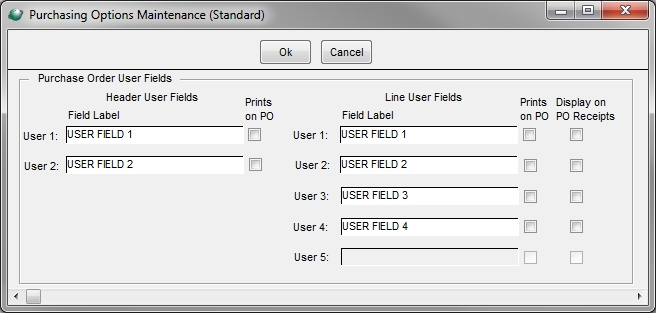
Hay dos campos definidos por el usuario disponibles en el encabezado de la orden de compra y se puede acceder a ellos desde el botón User Flds en la pantalla principal.
Hay cinco campos definidos por el usuario disponibles para las líneas de orden de compra y se puede acceder a ellos desde el botón Campos de usuario en la pantalla Agregar línea de orden de compra. Ingrese la etiqueta de campo para cada campo de hasta 20 caracteres alfanuméricos. Marque la casilla Imprimir OC para cada encabezado y campo de usuario de línea que desee imprimir en el formulario de pedido de compra. Los campos de usuario del encabezado se imprimirán antes del primer elemento de línea. Los campos de usuario de elementos de línea se imprimirán después de cada descripción de línea. Si lo desea, puede seleccionar hasta 2 de los campos de usuario de Línea para que se muestren en la pantalla Recibos de orden de compra seleccionando la opción Mostrar en recibos de orden de compra. Nota : Si se designa un campo de usuario en Importe de la tienda aplicado en Campo de usuario de línea de orden de compra, el campo no estará disponible.
Otras versiones
- Versión 1
- Versión 2
- Versión 3
- Versión 4